씬 뷰 카메라
카메라 설정 메뉴에는 씬 뷰 카메라를 설정하기 위한 옵션이 포함되어 있습니다. 이 옵션을 조정해도 Camera 컴포넌트가 포함된 게임 오브젝트의 설정은 변하지 않습니다.
카메라 설정 메뉴에 액세스하려면 씬 뷰의 툴바에 있는 카메라 아이콘을 클릭하십시오.
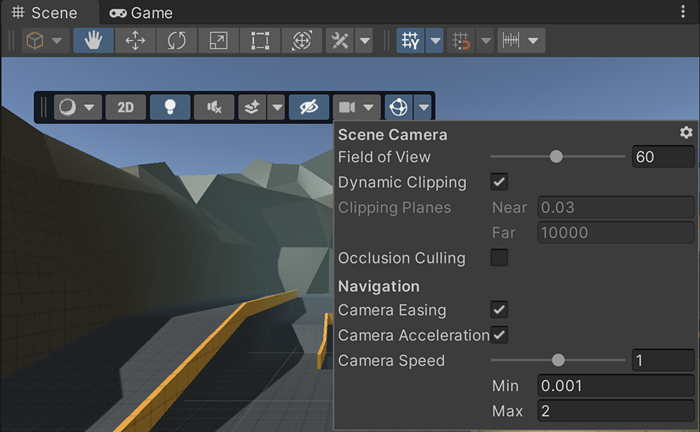
| 프로퍼티 | 설명 | |
|---|---|---|
| Field of View | 카메라 뷰 앵글의 높이입니다. | |
| Dynamic Clipping | 이 상자를 선택하면 Unity가 씬의 뷰포트 크기를 기준으로 카메라의 근거리 및 원거리 클리핑 평면을 계산합니다. | |
| Clipping Planes | Unity가 씬의 게임 오브젝트 렌더링을 시작하고 중지하는 카메라와의 거리입니다. | |
| Near | Unity가 게임 오브젝트를 렌더링하는, 카메라와 가장 가까운 지점입니다. | |
| Far | Unity가 게임 오브젝트를 렌더링하는, 카메라와 가장 멀리 떨어진 지점입니다. | |
| Occlusion Culling | 이 상자를 선택하면 씬 뷰에서 오클루전 컬링이 활성화됩니다. 이렇게 하면 Unity는 다른 게임 오브젝트 뒤에 가려져 있어서 카메라가 볼 수 없는 게임 오브젝트를 렌더링하지 않습니다. | |
| Camera Easing | 이 상자를 선택하면 카메라가 씬 뷰의 모션으로 서서히 움직임을 시작하고 멈춥니다. 즉, 카메라가 즉시 최고 속도에 이르지 않고 서서히 움직이기 시작하며, 멈출 때에도 천천히 멈추도록 할 수 있습니다. API에서 기간을 설정할 수 있습니다. | |
| Camera Acceleration | 이 상자를 선택하면 카메라를 움직일 때 가속도를 활성화할 수 있습니다. 이 기능이 활성화되면 카메라가 처음에는 속도값에 기반한 속도로 움직이며, 움직임이 멈출 때까지 지속적으로 속도가 빨라집니다. 이 기능을 비활성화하면 카메라가 Camera Speed에 기반하여 일정한 속도로 가속합니다. | |
| Camera Speed | 씬 뷰 내 카메라의 현재 속도입니다. | |
| Min | 씬 뷰 내 카메라의 최저 속도입니다. 유효한 값은 0.01 - 98 사이입니다. | |
| Max | 씬 뷰 내 카메라의 최고 속도입니다. 유효한 값은 0.02 - 99 사이입니다. | |
팁: 프로퍼티를 기본값으로 재설정하려면 카메라 설정 메뉴의 오른쪽 상단 모서리에 있는 톱니바퀴 아이콘을 클릭한 후 Reset 을 선택하십시오.
Flythrough 모드에서는 이동 중 카메라의 속도를 변경할 수 있습니다. 이렇게 하려면 마우스 스크롤 휠을 사용하거나 트랙패드에서 손가락 두 개로 드래그하십시오.
SceneView.CameraSetting API를 사용하여 스크립트의 카메라를 설정할 수도 있습니다.
- 2019.1에서 씬 뷰 카메라 설정 추가됨 NewIn20191